Najszybszy sposób masowego wybierania setek wiadomości e-mail jednocześnie na telefonie iPhone
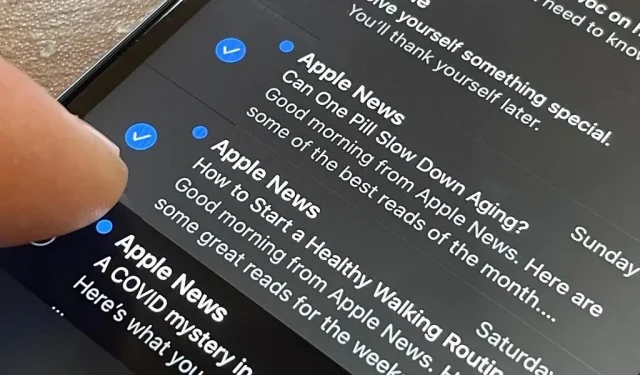
OK, jestem pewien, że myślisz: „Czy to nie jest po prostu przycisk Zaznacz wszystko w poczcie?” Tak i nie. Jeśli widok, w którym się znajdujesz, ma przycisk „Wybierz wszystko” i naprawdę chcesz zaznaczyć wszystkie elementy, to świetnie – użyj go. Ale kiedy wybierasz e-maile z wyszukiwania poczty lub po prostu chcesz zaznaczyć niektóre, ale nie wszystkie w skrzynce odbiorczej, istnieje ukryty gest, którego nie używasz na swoim iPhonie.
W rzeczywistości ten gest jest mieszanką kilku różnych gestów. Jeśli twoje palce są wystarczająco zwinne, wybranie setek e-maili naraz może zająć kilka sekund. Ponownie użycie przycisku Zaznacz wszystko to najszybszy sposób na zaznaczenie wszystkiego w danej skrzynce pocztowej, ale nie pojawi się to podczas wyszukiwania poczty. A jeśli chcesz zaznaczyć tylko ćwierć, połowę lub cokolwiek innego, „Wybierz wszystko” nie jest właściwą drogą.
Obejrzyj wideo, aby zobaczyć, jak działa sztuczka, a następnie przewiń w dół, aby zobaczyć wyjaśnienie. Możesz użyć sztuczki wielokrotnego wyboru w aplikacji Mail w iOS 13, iOS 14 i iOS 15.
Gest wielokrotnego wyboru, którego prawdopodobnie już używasz
Po pierwsze, jest przesuwanie dwoma palcami, które istnieje od iOS 13. Jeśli nie wiesz, co oznacza „ przesuwanie dwoma palcami ”, przesuwasz dwoma sąsiednimi palcami po elementach, które chcesz wybrać, a Mail automatycznie przechodzi w tryb edycji i wybiera je. dla Ciebie. Jeśli nie lubisz używać tych dwóch palców, możesz stuknąć opcję Edytuj tak, jak zawsze, a następnie jednym palcem przesuwać palcem po okręgach z żądanymi elementami.
Gest szybkiego przewijania, aby przeciągnąć pasek przewijania
Po drugie, w listach mailowych znajduje się interaktywny pasek przewijania, który pojawił się również w iOS 13. Jeśli przesuniesz palcem w górę lub w dół strony, aby rozpocząć przewijanie, pasek przewijania pojawi się z boku i możesz nacisnąć i przytrzymać drążek czasu lub przewijania i przeciągnij go w górę lub w dół ścieżki, aby przewijać szybciej .
Teraz połącz te dwa elementy, aby uzyskać jeszcze szybszy wybór
Połącz przeciąganie jednym palcem i szybkie gesty machnięcia, aby uzyskać jeszcze szybszy sposób masowego wybierania wiadomości e-mail.
jeden palec do wyboru, jeden palec do przewijania (SZYBKO)
Wejdź w tryb edycji na liście, klikając Edytuj lub przesuwając dwoma palcami. Następnie stuknij i przesuń palcem w górę lub w dół jednym palcem w okręgu, aby poinformować go, że chcesz zaznaczyć wiele liter. Następnie, trzymając palec po lewej stronie, gdzie coś jest zaznaczone, drugim palcem przewiń ekran w górę lub w dół, a szybciej niż wcześniej zaznaczysz kilka liter.
wybieranie jednym palcem, przewijanie jednym palcem (SZYBCIEJ)
Aby było jeszcze szybciej, gdy używasz drugiego palca do przewijania w górę podczas wybierania elementów pierwszym palcem, zobaczysz tymczasowy wskaźnik paska przewijania. Pospiesz się i kliknij go, a następnie przeciągnij w górę lub w dół, aby podświetlić e-maile z prędkością błyskawicy.
jeden palec do wyboru, jeden do przeciągania i przewijania, jeden do przesuwania (SZYBKO)
Jakby tego było mało, istnieje sposób, aby jechać jeszcze szybciej. Trzymając uchwyt paska przewijania, przesuń trzecim palcem w górę lub w dół ekranu, w zależności od kierunku, w którym chcesz przewijać. Jeśli klikniesz wystarczająco mocno, zostaniesz przeniesiony na koniec listy.
Jeśli jeszcze nie oglądałeś filmu demonstracyjnego, oto on:



Dodaj komentarz